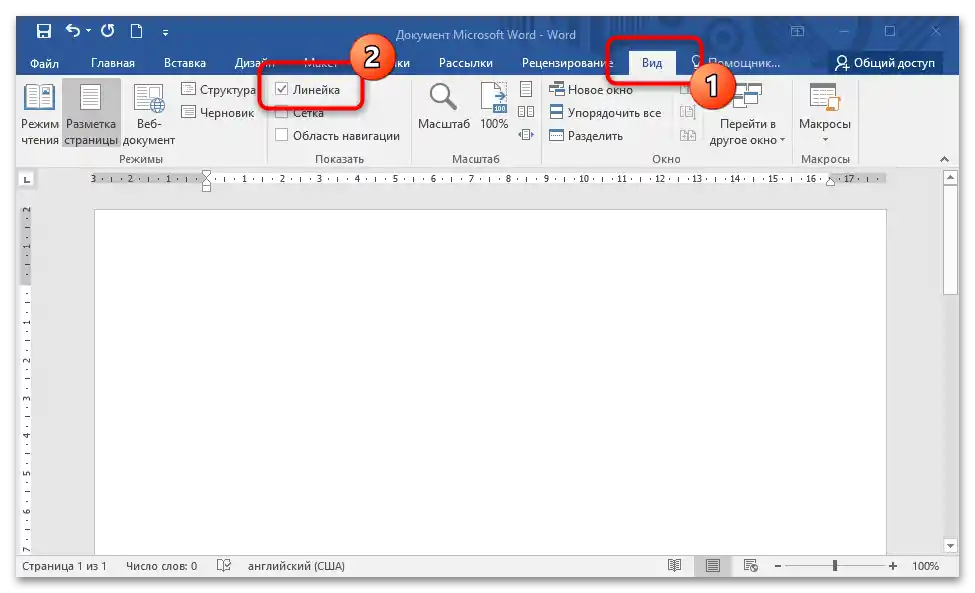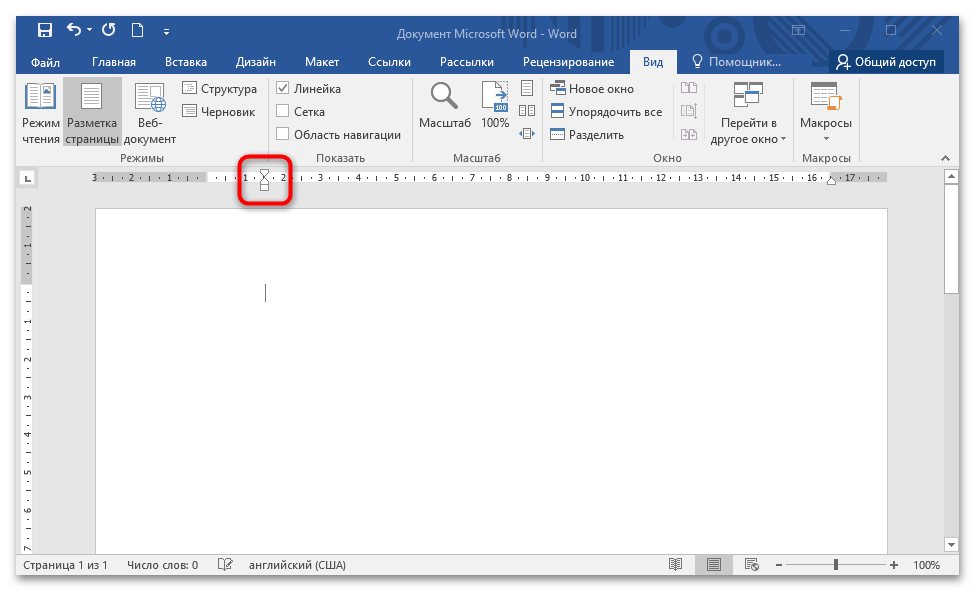محتوا:
حداقل فاصله در Word بیشتر از 20 میلیمتر نیست، اما میتوان آن را با استفاده از ابزارهای داخلی ویرایشگر تنظیم یا تغییر داد، زیرا فاصله معمولی متن را تراز نمیکند. در این صورت، پس از باز کردن یا ویرایش، تمام کلمات ممکن است جابجا شوند و در جایی که باید نباشند قرار گیرند.
روش 1: حالت تب
سادهترین روش برای ایجاد فاصله در سند، استفاده از تب است که برای تراز و فاصلهگذاری متن طراحی شده است. برای شروع متن با خط قرمز، کافی است نشانگر را در خط جدید قرار دهید و سپس کلید "Tab" را فشار دهید. بهطور پیشفرض، فاصله 1.25 میلیمتر خواهد بود، اما میتوان تنظیمات را تغییر داد:
- در زبانه "خانه" بر روی دکمهفلش در بلوک "پاراگراف" کلیک کنید.
- در پنجرهای که نمایش داده میشود، بر روی دکمه "تب…" در پایین کلیک کنید.
- مقدار مورد نیاز را در میلیمتر در قسمت بالایی تنظیم کنید. تغییرات را با دکمه "تأیید" ذخیره کنید.
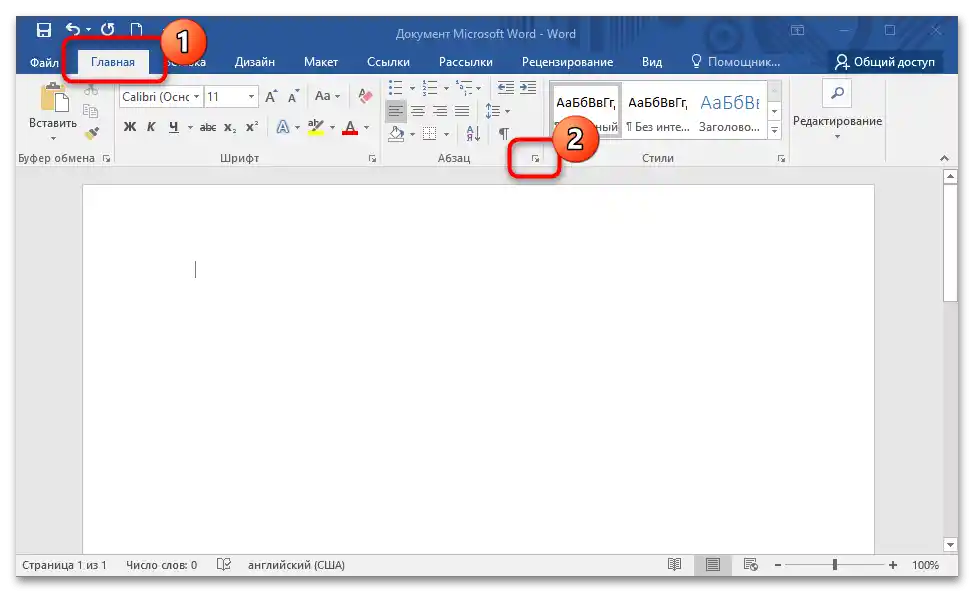
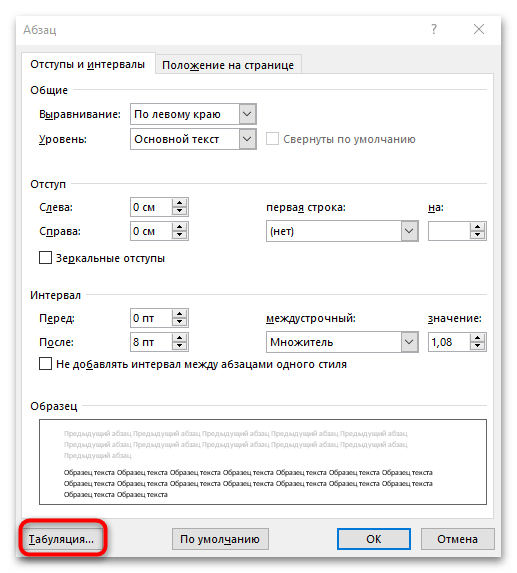
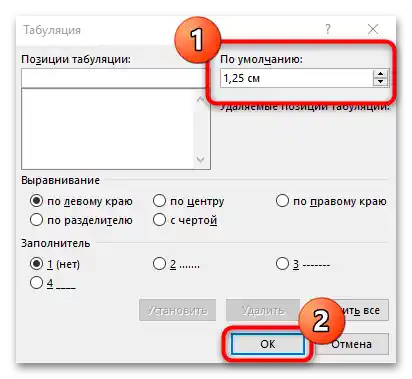
پس از فشار دادن کلید "Tab"، نشانگر ماوس به سمت چپ به فاصله تعیینشده جابجا میشود. با دوبار فشار دادن، طول ثابت فاصله دو برابر میشود.
همچنین بخوانید: تب در ورد: چگونه ایجاد یا حذف کنیم
روش 2: منوی زمینه
روش دیگری برای ایجاد فاصله از سمت چپ، فراخوانی منوی زمینه است. برای این کار بهصورت زیر عمل کنید:
- بخشی از متن را که نیاز به ویرایش دارد، انتخاب کنید.با کلیک راست بر روی متن انتخاب شده، به منوی زمینه بروید و به بخش "پاراگراف" بروید.
- در زبانه "فاصلهها و حاشیهها" در بلوک "حاشیه" مقدار مورد نظر را در خط "چپ" تعیین کنید. برای تأیید عمل، اقدام کنید تا تنظیمات اعمال شوند.
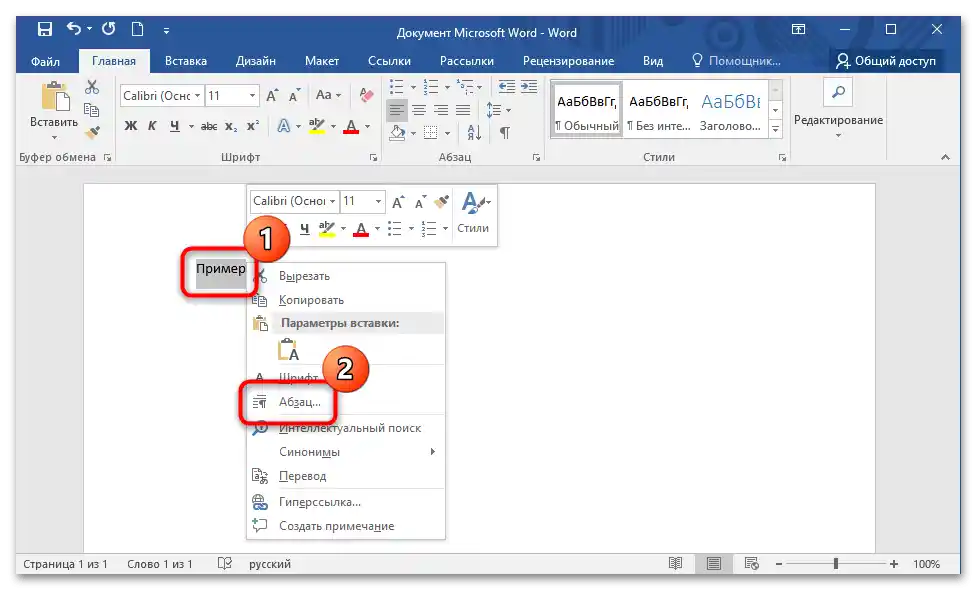
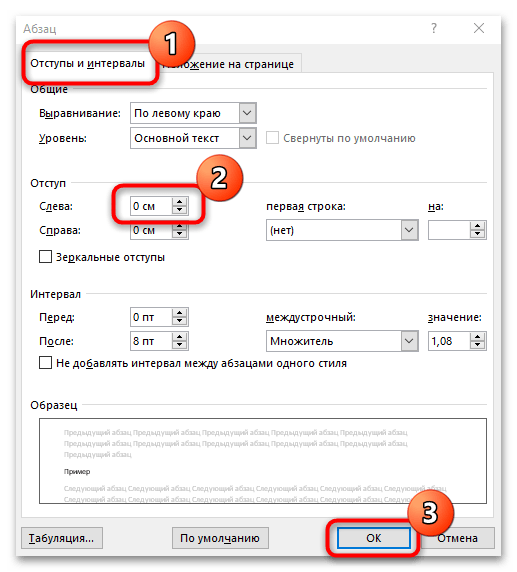
در صورت لزوم، میتوانید در هر زمان از منوی زمینه متن انتخاب شده، تنظیمات را تغییر دهید.
روش ۳: نوار ابزار اصلی
یک گزینه مؤثر دیگر، دکمهها در نوار ابزار اصلی در بالای صفحه است. در زبانه "اصلی" بر روی دکمه افزایش حاشیه که با فلش به سمت راست و نوارها مشخص شده است، کلیک کنید. طول را میتوان از طریق تنظیمات فاصلهها و حاشیهها به روشی که در بالا توضیح داده شد، تنظیم کرد.
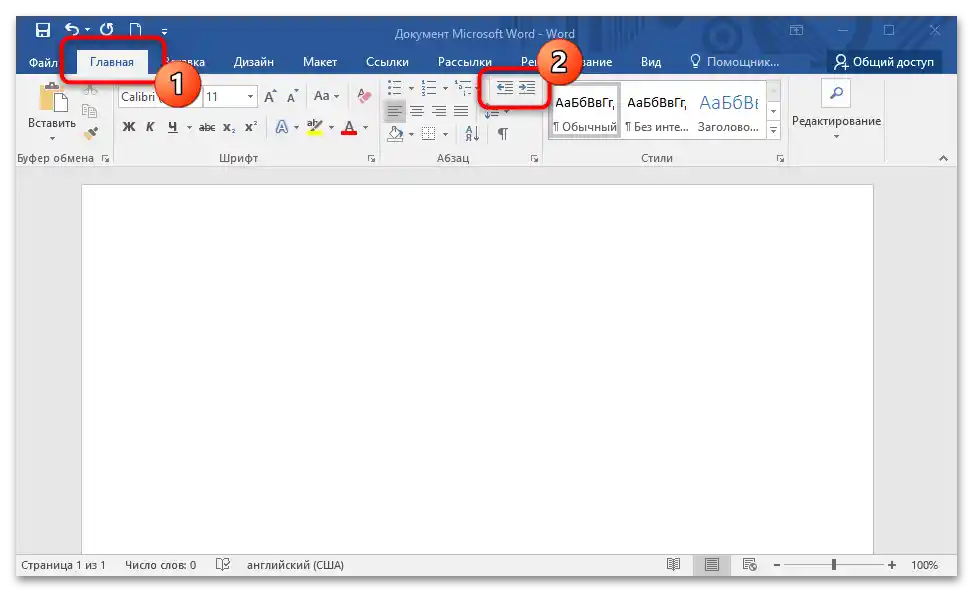
روش ۴: کلیدهای میانبر
برای راحتی کار در Microsoft Word، کلیدهای میانبر و ترکیبهای آنها برای دسترسی به پرکاربردترین عملکردها در نظر گرفته شده است. برای ایجاد حاشیه چپ، همزمان کلیدهای "Ctrl + M" را نگه دارید. برای لغو عمل، از ترکیب "Ctrl + Shift + M" استفاده کنید.
روش ۵: خط کش
با استفاده از ابزار "خط کش" در MS Word میتوانید اندازههای حاشیههای صفحه و حاشیههای پاراگرافها را کنترل کنید. برای ایجاد حاشیه چپ، به این صورت عمل کنید:
- خط کش را در زبانه "نمایش" فعال کنید.
همچنین بخوانید: چگونه خط کش را در ورد فعال کنیم
- کشویی پایین در خط کش بالایی مسئول حاشیه چپ است - آن را به سمت مورد نظر حرکت دهید. برای مشخص کردن خط قرمز، کشویی که در بالا قرار دارد را جابجا کنید - در این صورت، اولین خط پاراگراف به سمت وسط صفحه جابجا خواهد شد.